収入・支出の列をご覧いただくとわかるとおり、各セルには数値が入力してあるだけです。
ここでは、収入・支出列の書式を設定し、以下のように表示形式を変更します。
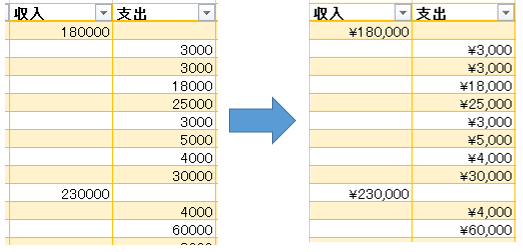 まず、家計簿の表から、金額表示に変更する範囲をすべてドラッグして選択します。
まず、家計簿の表から、金額表示に変更する範囲をすべてドラッグして選択します。
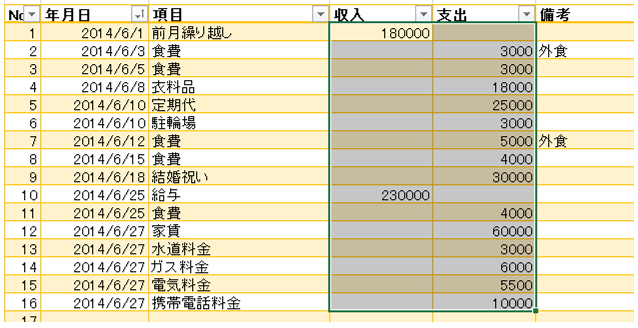 次に、ホームタブの[数値]から、表示形式を[通貨]に変更すると、表示形式が変更になります。
次に、ホームタブの[数値]から、表示形式を[通貨]に変更すると、表示形式が変更になります。

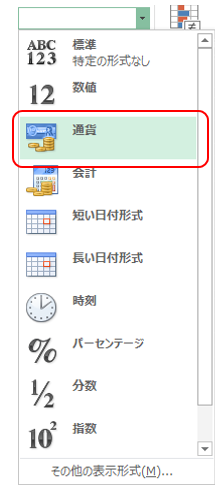 [通貨]をクリックすると、金額表示が¥マーク付きのカンマ区切り表示に変更されます。
[通貨]をクリックすると、金額表示が¥マーク付きのカンマ区切り表示に変更されます。
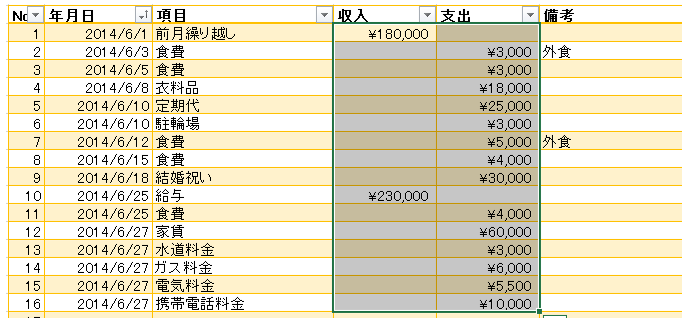
ドロップダウンの一覧から選択する[通貨]の表示形式は、Excelに初めから用意されているもののひとつです。
たとえば、「金額表示でも¥マークは表示しないようにしたい」など、形式を詳細に指定する方法もあります。
先ほどと同様に金額表示する範囲を選択後、以下の操作から、[その他の表示形式]をクリックします。
[ホーム]タブ - [数値] - 表示形式ドロップダウン
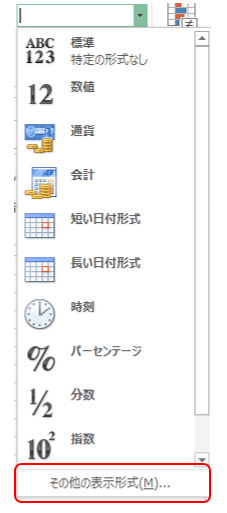 [セルの書式設定]画面が開いたら、[記号]のドロップダウンから「なし」を選択します。
[セルの書式設定]画面が開いたら、[記号]のドロップダウンから「なし」を選択します。
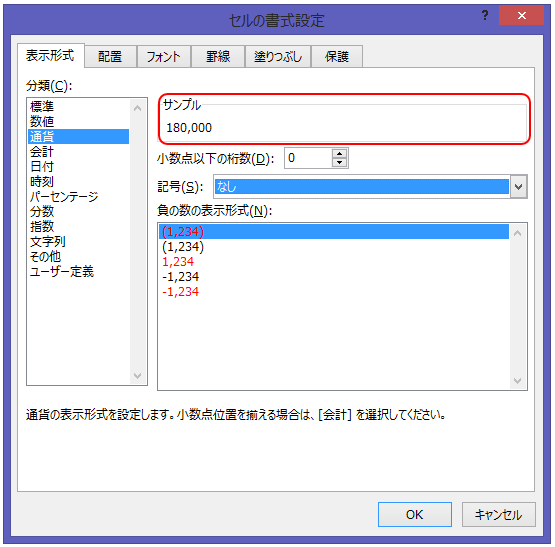 [なし]を選択すると、表示サンプルから¥マークが消えます。
[なし]を選択すると、表示サンプルから¥マークが消えます。
この状態で[OK]ボタンをクリックすると、金額表示から¥マークを消すことができます。
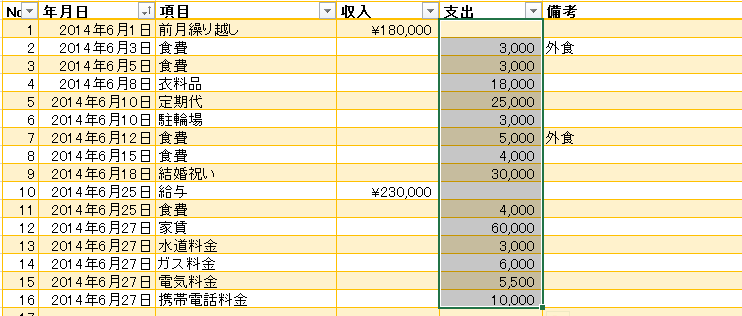
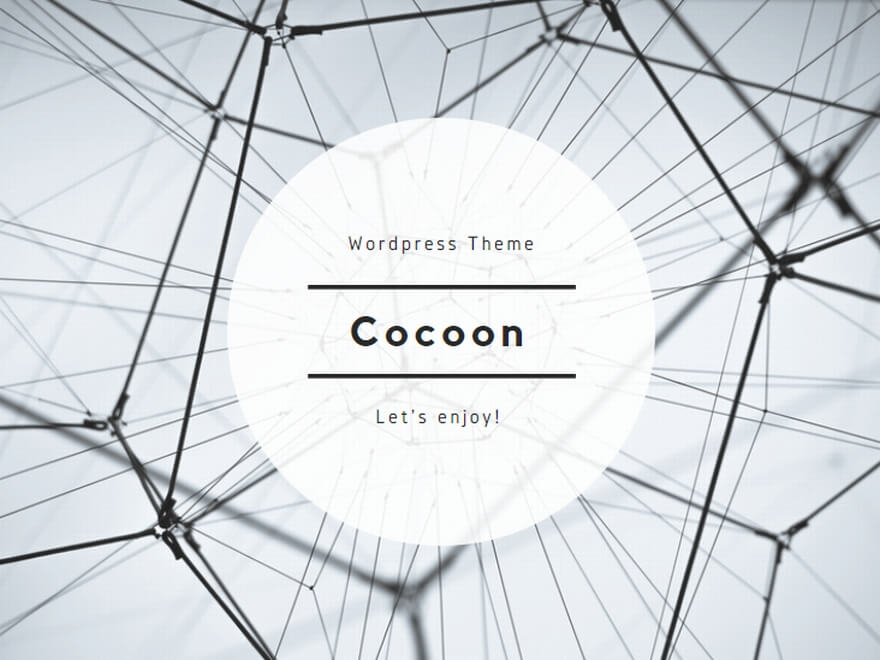
コメント